Formats et différences de dates avec tableurs
Si vous utilisez un tableur, il est probable que certaines cellules de vos feuilles de calcul contiennent des dates. Et comme il est toujours intéressant de connaître quelques astuces, nous vous présentons les formats et les opérations sur les dates avec Excel et Google Sheets.

Les formats
Avec Excel, cliquez sur Nombre (le groupe de commandes est dans l'onglet Accueil) puis sur la catégorie Date. Le format par défaut est celui qui est spécifié dans votre système d'exploitation. Le choix de formats est vaste mais si vous ne trouvez pas votre bonheur là-dedans, choisissez Personnalisé plutôt que Date.
La plupart des formats s'appliquent au jour mais vous pouvez préférer une granulométrie plus fine (heures et minutes) ou plus large (mois).
Avec Google Sheets, Format, puis Nombre puis Date. Le format est là aussi celui de votre système d'exploitation. Si vous en souhaitez un autre, choisissez Date et heure personnalisées.
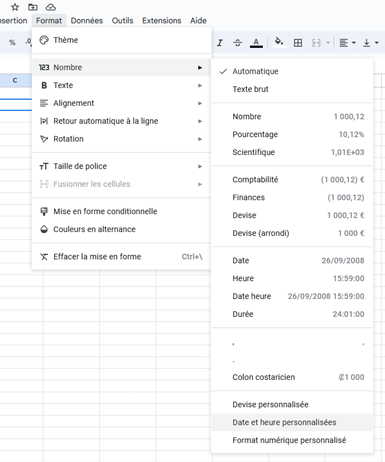
Le menu déroulant qui s'affiche évite toute ambiguïté puisqu'il permet de situer où se trouvent le jour, le mois et l'année dans l'écriture de la date. En effet, 05-06-23 peut signifier, selon les pays, le 5 juin 2023 ou le 6 mai 2023. Donc, prudence avec Excel qui guide un peu moins.
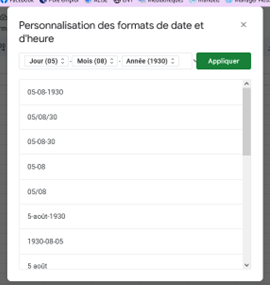
Précisons que si vous entrez une date avec des slashs, le tableur la reconnaît. Mais ne la faites pas précéder du symbole = car il la comprendra comme une opération, en l'occurrence deux divisions successives.
Enfin, les deux tableurs sont capables de préciser le jour de la semaine d'une date donnée.
Différences de dates
Pour un tableur, les dates sont des nombres convertis en un format particulier. On peut donc leur appliquer toutes les opérations mathématiquement possibles mais si vous calculez la racine carrée d'une date, le nombre obtenu risque de ne pas servir à grand-chose. En fait, c'est surtout la différence entre deux dates qui présente un intérêt. Elle apparaît en nombre de jours.
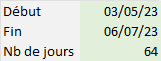
Pour Excel, le nombre 1 correspond au 1er janvier 1900. Il n'est pas possible de procéder à des calculs avant cette date.
Pour Google Sheets, 1 correspond au 31 décembre 1899 (histoire de ne pas copier). En revanche, ce tableur traduit les dates antérieures en nombres négatifs. Ainsi, si vous vous demandez combien de jours séparent les batailles de Valmy (20/09/1792) et de Jemmapes (06/11/1792), seul Google Sheets vous répondra 47.
Lorsqu'avec Excel le format est celui du mois mais que vous avez entré des jours, la différence reste le nombre de jours.
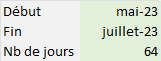
En revanche, si vous saisissez directement le mois, Excel considère qu'il s'agit du premier du mois.
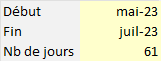
De même avec les heures. Sans autre précision, Excel et Google Sheets comprennent qu'il est zéro heure. Si vous entrez des dates avec heure pour calculer une différence, vous obtiendrez un nombre décimal.
Pour saisir une heure sans date associée, entrez-la directement sous forme hh:mm et le tableur comprendra. Ainsi, si vous calculez une différence, vous obtiendrez le résultat en heures. Si vous êtes coach sportif, un tableur peut donc s'avérer un outil bien utile !
Les fonctions de date
Il existe de nombreuses fonctions applicables aux dates : extraction du mois, du jour, etc. L'une d'elles, particulièrement utile, est AUJOURDHUI() (ou TODAY() avec une version anglaise, vous l'aviez deviné).
Chaque jour, à l'ouverture du fichier, la date change et les formules qui l'utilisent en tiennent compte. Par conséquent, vous pouvez connaître le nombre de jours entre une date fixe et celle du jour sans aucune modification de formule.
L'exemple ci-dessous montre pour chaque facture le nombre de jours écoulés depuis sa date d'envoi. Une mise en forme conditionnelle permet de faire ressortir les clients à relancer. Notez qu'il est inutile de recopier la date du jour sur chaque ligne ; il suffit d'entrer la fonction AUJOURDHUI() dans une seule cellule et d'inclure une référence absolue dans la formule recopiée vers le bas (en l'occurrence, $C$2).
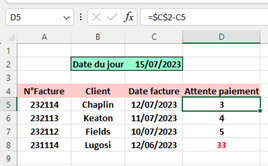
Voir aussi le filtrage de dates avec Excel. Enfin, si vous travaillez sur un jeu de données trop lourd pour un tableur, informez-vous sur les formats de date avec Python...
